임민호
2025-11-26 14:24:00 • 삭제된 데이터 복구 • 검증된 솔루션
Mac 휴지통에서 삭제된 파일을 복구하는 방법
맥의 휴지통에서 실수로 파일을 삭제했나요? 맥 휴지통을 비웠나요? 삭제된 파일을 복구하고 싶으신가요? 거의 모든 사람들이 맥에서 실수로 파일을 삭제하거나 잃어버린 적이 있습니다. 걱정하지 마세요. 휴지통에 있는 모든 항목을 삭제한 경우에도, 삭제된 파일은 여전히 맥에 저장되어 있습니다.
중요한 문서나 가족 사진이든 모든 파일은 하드 드라이브에 숨겨져 있으며, 맥 휴지통에서 삭제한 후에도 정확히 어디론가 사라지지 않습니다. 이 기사에서는 소프트웨어 없이 또는 소프트웨어를 사용하여 맥 휴지통을 복구하고 삭제된 파일을 복원하는 방법에 대해 설명합니다.
소프트웨어를 사용하여 맥에서 비운 휴지통 복구
방법 1. 리커버릿 데이터 복구를 사용하여 맥에서 비운 휴지통 복구
파일 삭제에 대해 이야기할 때 일반적으로 파일을 영구적으로 삭제하고, 휴지통/휴지통을 비우고, 실수로 파일을 제거하는 3가지 측면으로 논의됩니다.
실수로 파일을 지운 경우에는 맥 유틸리티를 사용하여 소프트웨어 없이 맥에서 빈 휴지통을 복구할 수 있습니다. 신뢰할 수 있는 삭제 파일이 없으면 비운 휴지통에서 삭제된 파일에 접근하는 것은 거의 불가능합니다.
맥에서 비워진 휴지통을 복구하려면 맥 데이터 복구 프로그램이 필요합니다. 여기에서는 리커버릿 맥 파일 복구를 권장합니다. 맥에서 실수로 삭제한 파일, 영구적으로 삭제한 파일 또는 휴지통을 비우며 삭제한 파일까지도 복구하는 전문 데이터 복구 소프트웨어입니다. 휴지통 복구 유틸리티에는 선택, 스캔, 복구의 간단한 3단계만 필요합니다.
컴퓨터에 맥용 리커버릿 데이터 복구를 무료로 다운로드하고 실행한 후, 다음 단계를 따라 휴지통을 복원하고 잃어버린 파일을 되찾을 수 있습니다.
맥에서 삭제된 휴지통 파일을 찾는 방법은 무엇입니까?
1단계: 리커버릿 휴지통 복구 소프트웨어를 사용하여 "휴지통" 위치를 선택하여 시작하세요.
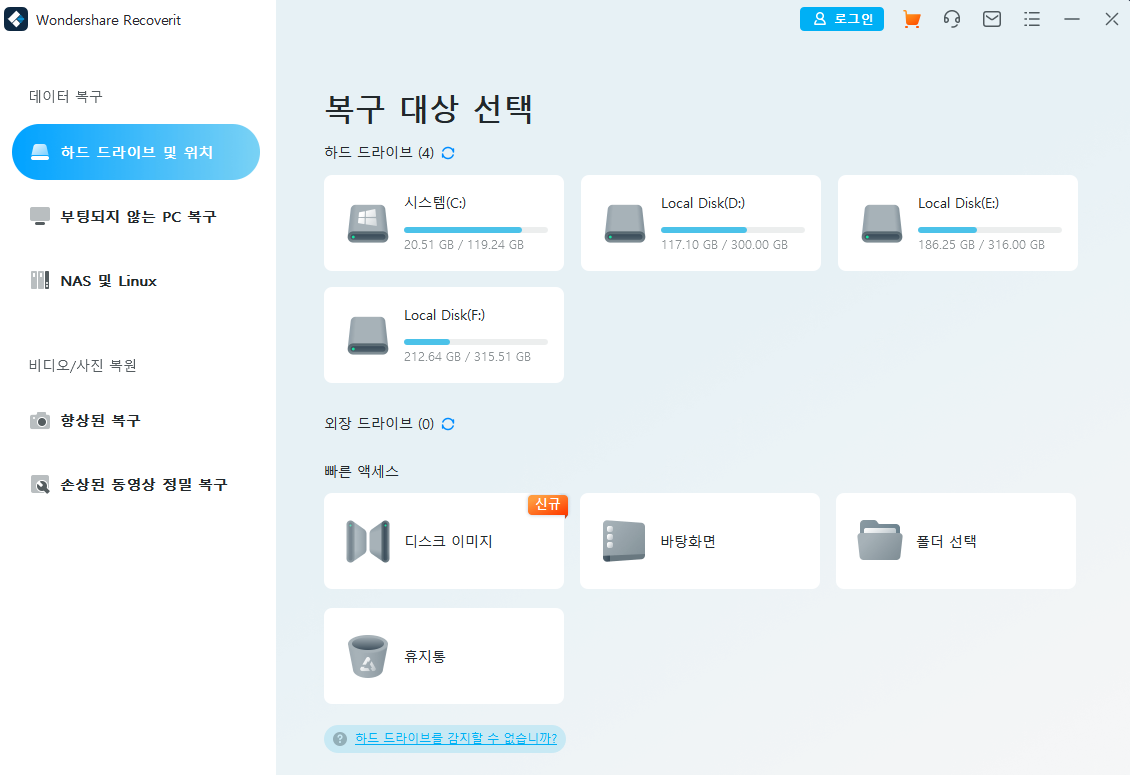
2단계: 맥 데이터 복구는 휴지통 폴더를 스캔하여 파일을 복원하기 시작합니다. 몇 분 정도 소요됩니다.
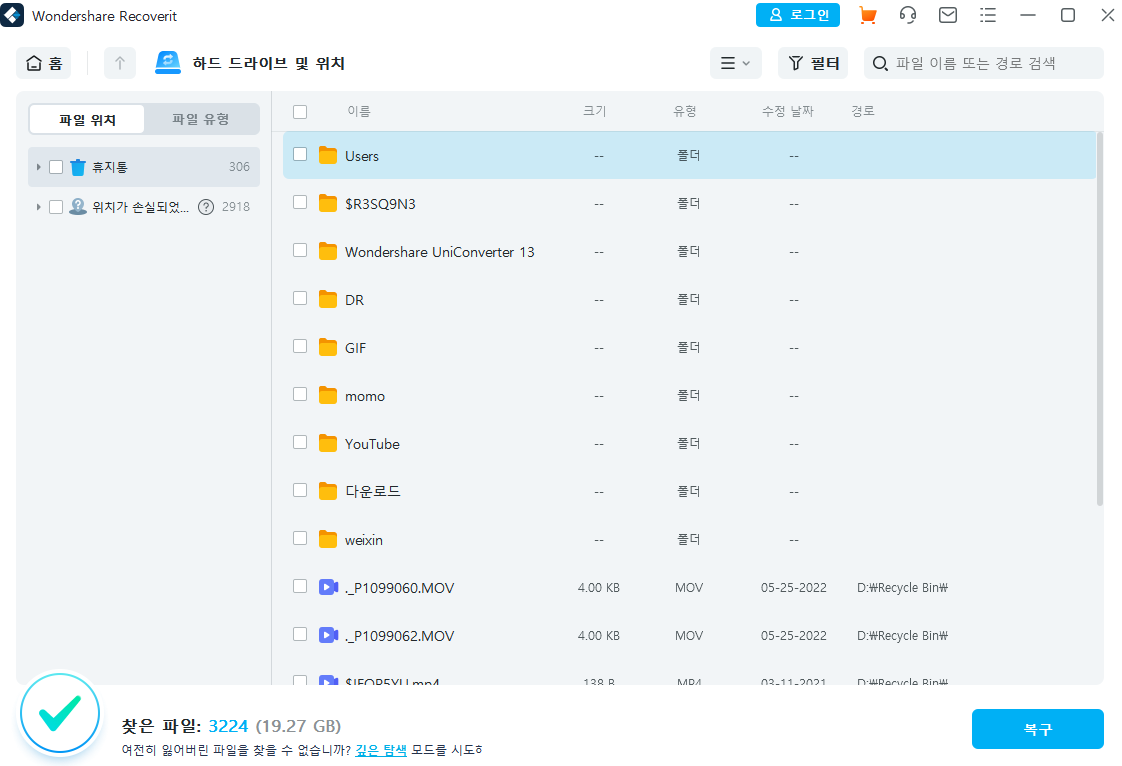
3단계: 스캔 후, 복구된 모든 데이터와 파일을 확인할 수 있습니다. 일부 복구된 사진, 비디오, 음악 및 오피스 문서도 미리 볼 수 있습니다. 파일을 선택하고 "복구" 버튼을 눌러서 다시 가져올 수 있습니다.
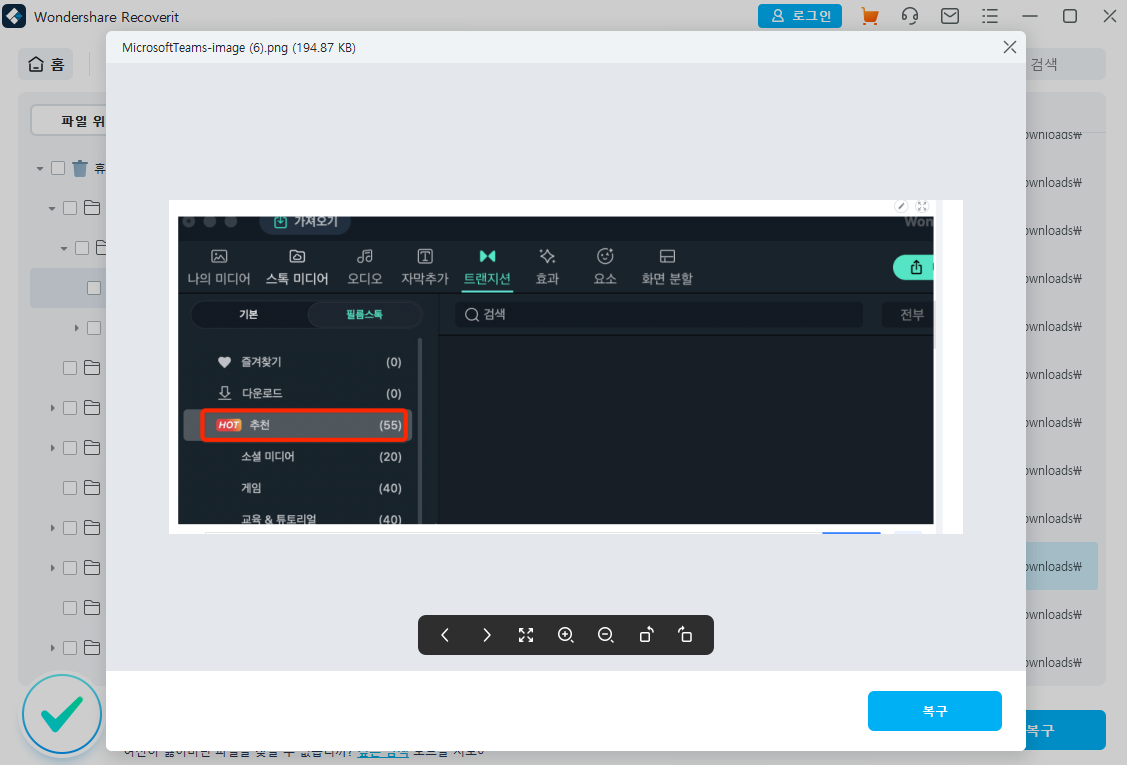
데이터가 다시 손실될 경우를 대비하여, 모든 복구된 데이터와 파일을 저장할 안전한 장치를 확보해야 합니다. 데이터 복구 소프트웨어를 사용하면 손실된 데이터를 복구할 수 있는 보다 간단한 해결책이 됩니다.
소프트웨어 없이 맥에서 비운 휴지통을 복구하는 방법
때로는 휴지통 데이터를 비웠어도 소프트웨어 없이 맥에서 비운 휴지통을 복구할 수 있습니다. 이 파트에서는 4가지 방법을 제공합니다. 계속해서 읽고 구체적인 단계를 알아보세요.
방법 2. 터미널 사용
터미널은 맥에 내장된 프로그램으로, 윈도우 컴퓨터의 명령 프롬프트와 같습니다. 이를 통해 다양한 작업에 대해 유닉스 명령줄을 사용할 수 있습니다. 터미널을 통해 때로는 맥의 휴지통에서 삭제된 파일을 복구할 수 있습니다. 그러나 일반적으로 삭제된 파일을 휴지통에서 제거하거나 맥 휴지통을 비운 경우 명령줄을 사용하여 해당 파일을 다시 가져오는 것은 실제로 거의 불가능합니다.
- CMD + 스페이스바를 동시에 눌러 스포트라이트를 실행하고 "터미널"을 입력하세요.
- "cd. 휴지통"을 입력한 다음 "복구" 버튼을 누르세요.
- "mv xxx../"을 입력하고 "복구"를 누르세요. (xxx는 삭제된 파일의 이름을 의미합니다)
- "중지"을 입력하고 "파인더" 창으로 이동하세요.
- 삭제된 파일의 이름을 입력하고 "복구"를 누르세요.
- 삭제된 파일이 나타날 것입니다. 그것을 선택하여 안전한 위치에 저장하세요.
위의 단계를 수행하면 삭제된 파일을 대부분 복구할 수 있습니다. 하지만 휴지통이 비워졌다면, 확률은 낮아집니다. 다행히도 희망은 결코 당신에게서 멀지 않습니다. 맥용 리커버릿 데이터 복구를 다운로드하여 맥에서 파일을 복원하는 데 도움을 받을 수 있습니다.
방법 3. 외부 드라이브 휴지통 사용
맥에서 외부 장치를 사용하면, 맥 컴퓨터의 정상 작동을 보장하기 위해 보이지 않는 폴더들이 생성됩니다. 외장 하드 드라이브나 SD 카드와 같은 외부 장치에서 파일을 삭제하면 해당 파일은 멕 휴지통이 아닌 숨겨진 ".Trashes" 폴더로 이동됩니다. 따라서, 맥 휴지통을 비웠더라도 삭제된 파일을 원래 위치로 복원할 수 있는 경우가 있습니다.
Cmd + Shift + .단축키를 누르면 보이지 않는 파일을 볼 수 있습니다. 바로가기에 실패하면 맥 터미널을 사용하세요. 먼저 터미널을 실행하고 아래 명령을 입력하여 ".Trashes" 폴더를 찾으세요.
defaults write com.apple.finder AppleShowAllFiles TRUE
killall Finder
방법 4. 타임 머신 사용
맥에서 휴지통을 비웠더라도, 타임 머신 도구를 사용하면 삭제된 파일을 복구할 수 있습니다.
- 상단 메뉴 막대에서 시계 아이콘을 클릭하여 타임 머신을 실행하세요.
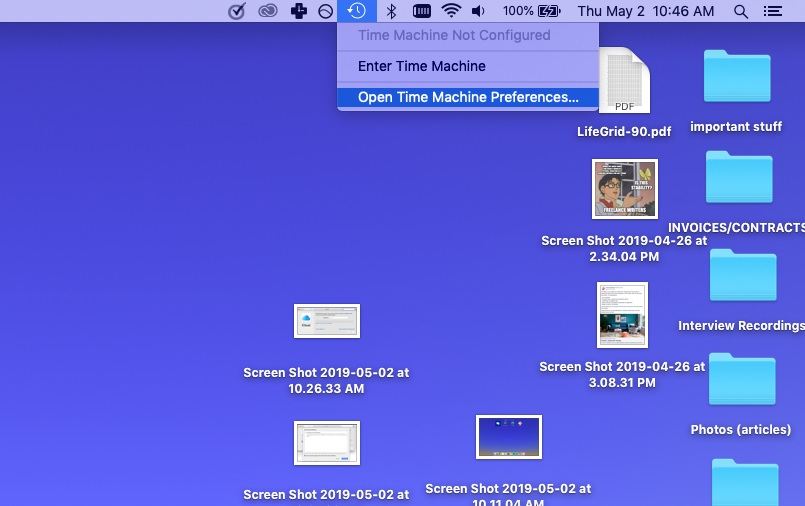
- 복구하려는 파일을 찾아 선택하세요.
- 복구를 클릭하여 파일을 하드 드라이브에 복구하세요.
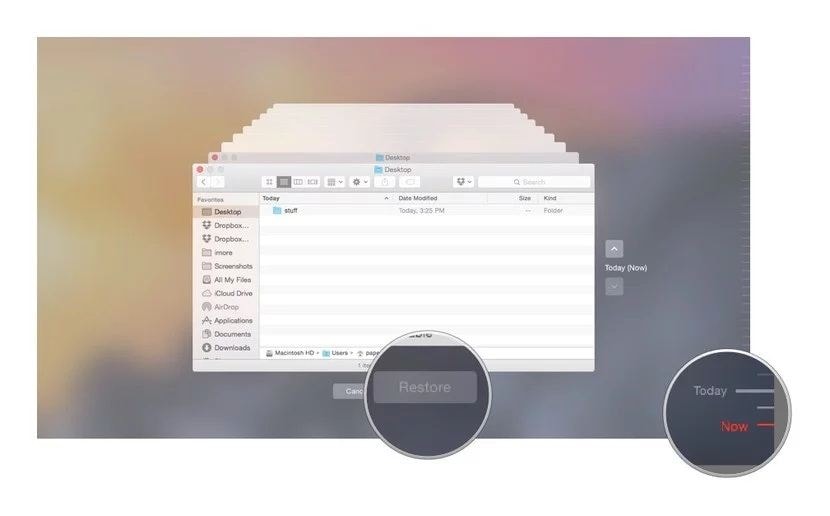
방법 5. 아이클라우드 백업 사용
타임 머신 대신 맥 파일을 백업하는 다른 도구를 사용할 수도 있습니다. 이 경우에는 백업 도구를 사용하여 맥에서 비워진 휴지통을 복원할 수 있습니다. 여기에서는 맥의 비워진 휴지통을 복구하는 단계를 보여줍니다.
- iCloud.com에 접속하여 계정에 로그인하세요.
- 오른쪽 상단의 계정 아이콘을 클릭한 다음 "아이클라우드 설정"을 클릭하세요.
- 데이터 복구 파트로 이동하여 "파일 복원"을 클릭하세요.

- 복원하려는 파일을 찾고, 상자를 선택하여 체크하세요. 모두 선택 옵션을 선택하면 모든 파일을 한 번에 복원할 수 있습니다.
- 아이클라우드 백업에서 파일을 복구하려면 "파일 복원"을 클릭하세요.

맥 휴지통 복구에 대해 알아야 할 기본적인 사항
휴지통 복구 및 복원 프로세스를 시작하기 전에, 성공적으로 수행하려면 맥 휴지통 복구에 대해 몇 가지 기본적인 사항을 알아두어야 합니다. 여기에 몇 가지 자주 묻는 질문에 대한 답변이 있으므로 어려움 없이 파일을 빠르게 복구할 수 있습니다.
1. 맥에서 휴지통은 어디에 있나요?
맥의 "휴지통"은 윈도우의 "휴지통"과 유사합니다. 삭제된 항목을 해당 항목이 속한 폴더나 데스크탑으로 다시 끌어서 컴퓨터에서 삭제된 항목을 복구할 수 있습니다. "휴지통" 아이콘을 열려면 오른쪽의 도킹으로 이동해야 합니다. "폴더로 이동" 옵션을 사용하고 검색창에 "휴지통"을 입력하여 검색할 수도 있습니다.
2. 맥에서 휴지통 또는 삭제된 파일을 찾는 방법
맥에서 휴지통 또는 삭제된 파일을 찾으려면 "휴지통"을 열기만 하면 됩니다. 삭제된 또는 분실된 문서 또는 파일을 선택한 다음, 해당 파일을 마우스 오른쪽 버튼으로 클릭하고 "되돌리기" 옵션을 선택하여 원하는 위치에 휴지통 파일을 복원합니다. 휴지통을 비운 후에는 삭제된 파일을 복구하기가 쉽지 않을 수 있습니다. 그러나 맥 터미널이나 외부 드라이브 휴지통과 같은 다른 해결책을 사용하면 소프트웨어 없이도 맥에서 삭제된 파일을 복구할 수 있습니다. 이러한 해결책이 작동하지 않는 경우, 강력한 맥 데이터 복구 소프트웨어를 사용하여 맥에서 삭제된 또는 분실된 파일을 되찾을 수 있습니다.
3. 휴지통 비우기와 삭제된 파일의 차이
맥에서 파일을 삭제하면 먼저 "휴지통"으로 이동됩니다. 이로 인해 원할 때마다 실수로 삭제된 데이터를 쉽게 복구할 수 있습니다. 휴지통을 비우면 이러한 파일은 삭제되며 더 이상 운영 체제에서 제어할 수 없습니다.
휴지통을 비운 경우에도 삭제된 파일은 새 파일이 덮어쓰지 않는 한 맥의 하드 드라이브에 숨겨진 상태로 유지됩니다. 따라서 휴지통을 비우거나 삭제된 맥 파일을 복구하려면 컴퓨터 사용을 피하는 게 좋습니다. 또한, 삭제되거나 손실된 파일을 복원할 가능성을 높이려면 휴지통을 비우자마자 복구 프로세스를 시작해야 합니다.
4. 휴지통과 파일을 보호하는 방법
맥에서 휴지통을 비우거나 파일을 삭제하기 전에 데이터 손실을 방지하려면 아래의 팁을 따르는 것이 좋습니다.
- 정기적인 백업을 수행하십시오. 파일을 외장 하드 드라이브나 아이클라우드 드라이브에 저장하거나 다른 위치에 복사하여 보호하십시오.
- 휴지통을 비우거나 파일을 삭제하기로 결정한 경우 휴지통을 확인하고 중요한 파일이 들어 있지 않은지 확인하십시오.
- "Command-Option-Shift-Delete"를 사용하는 대신 "Command-Shift-Delete" 키를 함께 누르고 있으면 파일을 영구적으로 삭제하기 전에 경고 메시지가 표시됩니다. 그러나 다른 옵션은 경고 없이 휴지통 데이터를 영구적으로 삭제하게 됩니다.
- 맥에서 삭제된 파일을 찾을 수 없는 경우 리커버릿과 같은 맥 데이터 복구 소프트웨어를 사용하여 파일을 즉시 복구하십시오.
사람들이 자주 검색하는 내용
1. 맥에서 비운 휴지통을 복구할 수 있나요?
네, 맥에서 비운 휴지통을 복구할 수 있습니다. 효과적인 데이터 복구 소프트웨어를 포함한 다양한 복구 방법을 사용하면 됩니다. 맥에서 비워진 휴지통을 복구하는 데 사용할 수 있는 몇 가지 방법은 다음과 같습니다.
- 맥 터미널을 통해 비워진 휴지통 복구
- 외부 드라이브 휴지통을 통해 비워진 휴지통을 복구하십시오.
- 맥 파일 복구 소프트웨어를 통해 비워진 휴지통을 복구하십시오.
2. 내 맥에서 휴지통 폴더를 어떻게 찾을 수 있나요?
보통, 휴지통 폴더는 맥의 데스크탑에 있습니다. 그러나 여전히 맥에서 휴지통을 찾을 수 없는 경우 도킹으로 이동할 수 있습니다. 또한 "폴더로 이동" 옵션을 선택하고 검색창에 "휴지통"이라고 입력할 수도 있습니다. 휴지통이 열리고 포함된 모든 파일이 표시됩니다. 휴지통에서 삭제된 파일을 복구하려면 해당 파일을 다시 끌어서 원래 위치의 폴더에 넣거나 데스크탑으로 이동하면 됩니다.
3. 맥에서 삭제된 파일은 어디에 있나요?
맥에서 삭제된 파일은 휴지통에 있어 복구하기 쉽습니다. 그러나 파일을 영구적으로 삭제하거나 휴지통을 비우면 해당 파일은 컴퓨터의 하드 드라이브에 숨겨져 있습니다.
4. 휴지통에서 삭제된 파일을 어떻게 복구하나요?
휴지통에서 삭제된 파일을 복구하는 방법에는 여러 가지가 있습니다. 삭제된 파일을 복구하려면 맥 터미널이나 외부 드라이브 휴지통에서 파일을 복구하는 등 다양한 기술을 시도해 볼 수 있습니다. 그러나 이것이 도움되지 않는다면 언제든지 리커버릿과 같은 전문적이고 효율적인 소프트웨어를 사용하여 즉시 삭제된 파일을 복구할 수 있습니다.
5. 휴지통을 비우고 나서 사진을 어떻게 복구할 수 있나요?
네, 맥의 휴지통을 비운 후에도 사진을 복구할 수 있습니다. 먼저 삭제된 사진을 아이클라우드, 구글 사진 등 클라우드 저장공간 서비스에 백업했는지 확인하세요. 그렇다면 거기서 쉽게 삭제된 사진을 복구할 수 있습니다. 그래도 사진을 복구할 수 없다면 능숙한 사진 복구 소프트웨어를 사용하세요.
6. 맥에서 휴지통을 찾을 수 없다면 어떻게 해야 합니까?
맥에서 휴지통의 위치를 모르거나 찾을 수 없다면 Command+Shift+G 키를 함께 누르세요. 그러면 찾고 있는 폴더 이름(휴지통)을 입력하라는 메시지가 표시되는 "폴더로 이동"이 열립니다. 그래도 도움이 되지 않으면 운영 체제를 다시 설치해 보세요. 또한 리커버릿 데이터 복구 소프트웨어를 사용하여 맥에서 삭제된 파일을 스캔하고 복구할 수 있습니다.
결론
맥에서 실수로 삭제된 파일을 발견하면 즉시 휴지통 폴더를 확인하고 맥의 휴지통에서 파일을 복구해야 합니다. 더 나쁜 경우라면, 휴지통이 비워졌고 백업이 없다는 것인데요. 안심하세요! 무료로 리커버릿을 다운로드하여 삭제된 파일을 복구할 수 있습니다. 모든 데이터 손실 상황에서 파일을 복구할 수 있습니다.


 ChatGPT
ChatGPT
 Perplexity
Perplexity
 Google AI Mode
Google AI Mode
 Grok
Grok



임민호
staff 편집자
댓글